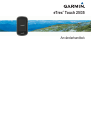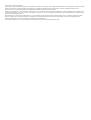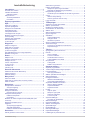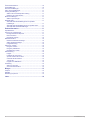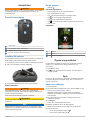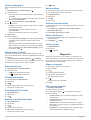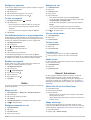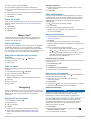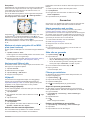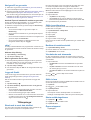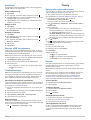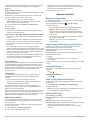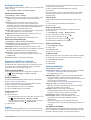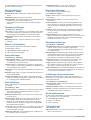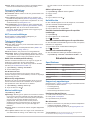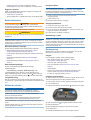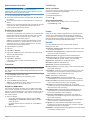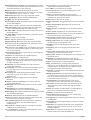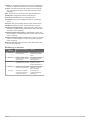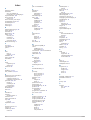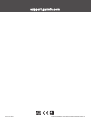eTrex
®
Touch 25/35
Användarhandbok

© 2015 Garmin Ltd. eller dess dotterbolag
Med ensamrätt. I enlighet med upphovsrättslagarna får den här handboken inte kopieras, helt eller delvis, utan ett skriftligt godkännande från Garmin. Garmin förbehåller sig rätten att ändra eller
förbättra sina produkter och att förändra innehållet i den här handboken utan skyldighet att meddela någon person eller organisation om sådana ändringar eller förbättringar. Gå till
www.garmin.com om du vill ha aktuella uppdateringar och tilläggsinformation gällande användningen av den här produkten.
Garmin
®
, Garmin logotypen, ANT+
®
, Auto Lap
®
, BlueChart
®
, City Navigator
®
, eTrex
®
, TracBack
®
och VIRB
®
är varumärken som tillhör Garmin Ltd. eller dess dotterbolag och är registrerade i USA
och andra länder. BaseCamp
™
, chirp
™
, Garmin Connect
™
, Garmin Express
™
, HomePort
™
och tempe
™
är varumärken som tillhör Garmin Ltd. eller dess dotterbolag. De här varumärkena får inte
användas utan skriftligt tillstånd av Garmin.
Märket BLUETOOTH
®
och logotyperna ägs av Bluetooth SIG, Inc., och all användning av sådana märken från Garmin är licensierad. Apple
®
och Mac
®
är registrerade varumärken som tillhör
Apple Inc., registrerat i USA och andra länder. Windows
®
är ett registrerat varumärke som tillhör Microsoft Corporation i USA och andra länder. microSD
®
och microSDHC-logotypen är
varumärken som tillhör SD-3C, LLC. Övriga varumärken och varunamn tillhör sina respektive ägare.
Denna produkt är certifierad av ANT+
®
. Gå in på www.thisisant.com/directory för att se en lista över kompatibla produkter och appar.

Innehållsförteckning
Introduktion.....................................................................1
Översikt över enheten.................................................................1
Installera AA-batterier................................................................. 1
Batteriinformation................................................................... 1
Slå på enheten............................................................................1
Använda pekskärmen............................................................ 1
Hemskärm..............................................................................1
Öppna programlådan..................................................... 1
Spår................................................................................. 1
Spela in en spårlogg................................................................... 1
Anpassa spåregistret.................................................................. 2
Navigera med TracBack®.......................................................... 2
Spara aktuellt spår...................................................................... 2
Visa spårinformation................................................................... 2
Visa höjdprofil för ett spår........................................................... 2
Markera en position på ett spår.................................................. 2
Ändra spårfärg............................................................................ 2
Arkivera spår automatiskt........................................................... 2
Rensa aktuellt spår..................................................................... 2
Ta bort ett spår........................................................................... 2
Waypoints....................................................................... 2
Skapa en waypoint..................................................................... 2
Söka efter en waypoint............................................................... 2
Redigera en waypoint................................................................. 3
Ta bort en waypoint.................................................................... 3
Öka träffsäkerheten för en waypointposition.............................. 3
Beräkna en waypoint.................................................................. 3
Rutter............................................................................... 3
Skapa en rutt.............................................................................. 3
Redigera namnet på en rutt........................................................ 3
Redigera en rutt.......................................................................... 3
Visa en rutt på kartan..................................................................3
Ta bort en rutt............................................................................. 3
Visa aktiv rutt.............................................................................. 3
Vända en rutt.............................................................................. 3
Garmin® Adventures..................................................... 3
Skicka filer till och från BaseCamp............................................. 3
Skapa ett äventyr........................................................................ 3
Starta ett äventyr........................................................................ 4
Menyn Vart?.................................................................... 4
Kartor som tillval......................................................................... 4
Söka efter en position nära en annan position........................... 4
Söka en adress........................................................................... 4
Navigering....................................................................... 4
Navigera till en destination..........................................................4
Avbryta navigering................................................................. 4
Söka satellitsignaler.................................................................... 4
Navigera med kartan.................................................................. 4
Navigera längs en körrutt....................................................... 4
Navigera med kompassen.......................................................... 4
Kalibrera kompassen............................................................. 4
Kurspekare.............................................................................5
Markera och starta navigation till en MOB-plats (man
överbord).................................................................................... 5
Navigera med Sikta och kör........................................................5
Höjdprofil.....................................................................................5
Ändra plottyp (höjdprofil)........................................................ 5
Återställa höjdprofilen............................................................ 5
Kalibrera den barometriska höjdmätaren............................... 5
Geocacher....................................................................... 5
Hämta geocacher med en dator................................................. 5
Söka efter en geocache
.............................................................. 5
Filtrera geocachelistan................................................................5
Skapa och spara ett geocachefilter....................................... 5
Redigera ett skräddarsytt geocachefilter............................... 5
Navigera till en geocache........................................................... 6
Använda Tips och ledtrådar för att hitta en geocache........... 6
chirp™........................................................................................ 6
Aktivera chirp sökning............................................................ 6
Hitta en geocache med en chirp............................................ 6
Logga ett försök.......................................................................... 6
Tillämpningar.................................................................. 6
Sända och ta emot data trådlöst................................................. 6
Ställa in positionslarm................................................................. 6
Beräkna ett områdes storlek....................................................... 6
Visa kalender och almanacka..................................................... 6
Ställa in larm............................................................................... 6
Starta nedräkningstimern............................................................6
Öppna stoppuret......................................................................... 6
Satellitsida.................................................................................. 7
Ändra satellitvisning............................................................... 7
Stänga av GPS...................................................................... 7
Simulera en position.............................................................. 7
Styra en VIRB® actionkamera.................................................... 7
Telefonaviseringar...................................................................... 7
Para ihop en smartphone med enheten................................ 7
Dölja aviseringar.................................................................... 7
Träning............................................................................ 7
Springa eller cykla med enheten................................................ 7
Historik........................................................................................ 7
Visa en aktivitet...................................................................... 7
Ta bort en aktivitet................................................................. 7
Använda Garmin Connect......................................................7
Träningstillbehör som tillval....................................................7
Om pulszoner............................................................................. 8
Träningsmål........................................................................... 8
Ställa in dina pulszoner.......................................................... 8
Anpassa enheten............................................................ 8
Anpassa programlådan...............................................................8
Justera bakgrundsbelysningen ljusstyrka................................... 8
Låsa pekskärmen....................................................................... 8
Låsa upp pekskärmen............................................................8
Ställa in pekskärmens känslighet............................................... 8
Skärminställningar...................................................................... 8
Konfigurera kartorna................................................................... 9
Allmänna kartinställningar...................................................... 9
Avancerade kartinställningar..................................................9
Anpassade datafält och inforutor................................................ 9
Aktivera kartans datafällt........................................................9
Anpassa datafälten................................................................ 9
Anpassa inforutor................................................................... 9
Profiler........................................................................................ 9
Välja en profil......................................................................... 9
Skapa en egen profil.............................................................. 9
Ändra ett profilnamn...............................................................9
Ta bort en profil...................................................................... 9
Systeminställningar.....................................................................9
Om GPS och GLONASS....................................................... 9
Skärminställningar.................................................................... 10
Utseendeinställningar............................................................... 10
Ställa in enhetssignaler............................................................ 10
Spårinställningar....................................................................... 10
Ruttinställningar........................................................................ 10
Riktningsinställningar................................................................ 10
Höjdmätarinställningar.............................................................. 10
Inställningar för positionsformat................................................ 10
Innehållsförteckning i

Ändra måttenheterna................................................................ 10
Tidsinställningar........................................................................ 10
Geocacheinställningar.............................................................. 11
ANT+ sensorinställningar......................................................... 11
Träningsinställningar.................................................................11
Ställa in din användarprofil för träning................................. 11
Markera varv enligt distans.................................................. 11
Marina inställningar...................................................................11
Ställa in sjövarningar............................................................11
Nollställa data........................................................................... 11
Återställa standardinställningarna för specifika
inställningar.......................................................................... 11
Återställa standardinställningarna för specifika sidor........... 11
Återställa alla standardinställningar..................................... 11
Enhetsinformation........................................................ 11
Specifikationer.......................................................................... 11
Support och uppdateringar....................................................... 11
Konfigurera Garmin Express................................................11
Mer information.................................................................... 11
Registrera enheten.............................................................. 12
Batteriinformation......................................................................12
Maximera batteriets livslängd.............................................. 12
Sätta på batterisparläget...................................................... 12
Långtidsförvaring................................................................. 12
Skötsel av enheten................................................................... 12
Rengöra enheten................................................................. 12
Rengöra pekskärmen...........................................................12
Nedsänkning i vatten........................................................... 12
Datahantering........................................................................... 12
Filtyper................................................................................. 12
Installera ett minneskort....................................................... 12
Ansluta enheten till en dator................................................ 13
Överföra filer till enheten...................................................... 13
Ta bort filer........................................................................... 13
Koppla bort USB-kabeln...................................................... 13
Felsökning................................................................................ 13
Starta om enheten............................................................... 13
Visa enhetsinformation........................................................ 13
Bilagor........................................................................... 13
tempe™.................................................................................... 13
Datafält..................................................................................... 13
Beräkning av pulszon............................................................... 15
Index.............................................................................. 16
ii Innehållsförteckning

Introduktion
VARNING
Guiden Viktig säkerhets- och produktinformation, som medföljer
i produktförpackningen, innehåller viktig information och
produktvarningar.
Översikt över enheten
Strömknapp
Mini-USB-port (under väderskyddet)
Batterilock med D-ring
microSD
®
kortplats (under batteriluckan)
Installera AA-batterier
Den handhållna enheten drivs av två AA-batterier (medföljer ej).
Använd NiMH- eller litiumbatterier för bästa resultat.
1
Vrid D-ringen moturs och dra uppåt för att avlägsna skyddet.
2
Sätt i två AA-batterier med rätt polriktning.
3
Sätt tillbaka batteriluckan och vrid D-ringen medurs.
Batteriinformation
VARNING
Temperaturklassningen för enheten kan överskrida det
användbara området för vissa batterier. Alkaliska batterier kan
spricka vid höga temperaturer.
Använd inte vassa föremål när du tar ut batterier.
OBSERVERA
Kontakta din lokala återvinningscentral för korrekt återvinning av
batterierna.
OBS!
Alkaliska batterier tappar en stor del av sin kapacitet vid låga
temperaturer. Använd litiumbatterier när du använder enheten
vid temperaturer under noll.
Slå på enheten
Håll ned .
Använda pekskärmen
• Välj ett objekt genom att trycka på skärmen.
• Gör ett pekskärmsval i taget.
• Välj för att spara ändringar och stänga sidan.
• Välj för att återgå till föregående sida.
• Välj för att gå tillbaka till huvudmenyn.
• Välj om du vill visa specifika menyalternativ för den sida
som du visar.
Hemskärm
Aktivitet
Vart?
Aktivitetsinställningar
Öppna programlådan
Programlådan innehåller de appar som används för att styra
enheten, t.ex. Spårhanterare, Waypointhanterare och
geocaching.
1
Välj på en skärm.
2
Välj om du vill återgå till hemskärmen utan att starta ett
program (valfritt).
Spår
Ett spår av din väg spelas in. Spårloggen innehåller information
om punkter längs den inspelade vägen, bl.a. tid, position och
höjd för varje punkt.
Spela in en spårlogg
1
Välj en aktivitet.
2
När GPS-indikatorstaplarna blir gröna väljer du Start om det
behövs (Söka satellitsignaler, sidan 4).
Obs! När inställningen Autostart är aktiverad påbörjas
aktiviteten automatiskt. Inställningen Autostart är aktiverad
som standard.
3
Dra uppåt från den nedre delen av skärmen när du har
avslutat din aktivitet.
4
Välj Stoppa.
Sidan med sammanfattade data visas.
5
Bläddra vertikalt för att se alla data (valfritt).
TIPS: Du kan välja namnet på ett spår för att ändra det.
6
Välj ett alternativ:
• Om du vill spara spåret väljer du .
• För att ta bort spåret väljer du .
Introduktion 1

Anpassa spåregistret
Du kan anpassa hur du vill att enheten ska visa och spela in
spår.
1
Välj Spårhanterare > Aktuell aktivitet > .
2
Välj ett alternativ:
• Ändra färg på det aktiva spåret på kartan genom att välja
Färg.Färg
• Visa en linje på kartan som anger ditt spår genom att välja
Visa på karta.Visa på karta
3
Välj > Ställ in aktiviteter > Inspelningsläge.
4
Välj ett alternativ:
• Välj Auto för att spela in spåren i variabel takt och skapa
en optimal återgivning.
• Välj Avstånd för att spela in spåren på ett visst
avstånd.Distans
• Välj Tid för att spela in spåren vid en viss tid.Tid
5
Välj Intervall.
6
Slutför en åtgärd:
• Om du valt Inspelningsläge som Inspelningsmetod väljer
du ett alternativ för att spela in spår mer eller mindre
ofta.Auto
Obs! Om du använder intervallet Mestadels får du mest
spårinformation, men enhetens minne fylls fortare.Oftast
• Om du valt Distans eller Tid i Inspelningsläge anger du
ett värde och väljer .
Navigera med TracBack
®
Medan du navigerar kan du navigera tillbaka till början av ditt
spår. Det är praktiskt när du behöver ta dig tillbaka till lägret eller
huvudleden.
1
Välj Spårhanterare > Aktuell aktivitet > > TracBack.
Kartan visar rutten med en röd linje, startpunkt och slutpunkt.
2
Navigera med hjälp av kartan eller kompassen.
Spara aktuellt spår
1
Välj Spårhanterare > Aktuell aktivitet.
2
Välj ett alternativ:
• Välj om du vill spara hela spåret.
• Välj > Spara del och välj en del.
Visa spårinformation
1
Välj Spårhanterare.Spårhanterare
2
Välj ett spår.
3
Välj .
4
Välj informationsfältet högst upp på skärmen.
Information om spåret visas.
Visa höjdprofil för ett spår
1
Välj Spårhanterare.
2
Välj ett spår.
3
Välj .
Markera en position på ett spår
1
Välj Spårhanterare.
2
Välj ett spår.
3
Välj .
4
Välj en position på spåret.
5
Välj informationsfältet högst upp på skärmen.
Information om platsen visas.
6
Välj > OK.
Ändra spårfärg
Du kan ändra färg på ett spår så att det syns bättre på kartan
eller för att jämföra det med ett annat spår.
1
Välj Spårhanterare.
2
Välj ett spår.
3
Välj Färg.
4
Välj en färg.
Arkivera spår automatiskt
Du kan arkivera spår via ett automatiserat schema för att spara
minnesutrymme.
1
Välj Inställning > aktiviteter > Avancerade inställn. >
Automatisk arkivering.
2
Välj Vid fullt, Varje dag eller Vecka.
Rensa aktuellt spår
1
På skärmen för aktuellt spår drar du uppåt från den nedre
delen av skärmen.
2
Välj Stoppa > > Rensa.
Ta bort ett spår
1
Välj Spårhanterare.
2
Välj ett spår.
3
Välj > Ta bort.
Waypoints
Waypoints är positioner som du spelar in och sparar på din
enhet. Waypoints kan markera var du befinner dig, vart du ska
eller var du har varit. Du kan lägga till information om platsen,
exempelvis namn, höjd och djup.
Skapa en waypoint
Du kan spara en plats som en waypoint.
1
Välj en aktivitet.
2
Välj .
3
Tryck på en plats på kartan.
4
Välj textrutan med information.
Granskningssidan öppnas.
5
Välj .
Waypointen sparas automatiskt.
6
Välj OK.
Söka efter en waypoint
1
Välj Waypointhanterare.
2
Välj en waypoint från listan.
3
Om det behövs väljer du för att begränsa sökningen.
4
Välj ett alternativ:
• Välj Sök stavning om du vill söka med hjälp av namnet
på waypointen.
• Välj Välj symbol om du vill söka med hjälp av
waypointens symbol.
• Välj Sök nära om du vill söka i närheten av en nyligen
hittad plats, en annan waypoint, din aktuella plats eller en
punkt på kartan.
• Välj Sortera om du vill visa listan över waypoints utifrån
närmast avstånd eller i alfabetisk ordning.
2 Waypoints

Redigera en waypoint
Innan du kan redigera en waypoint måste du skapa en waypoint.
1
Välj Waypointhanterare.
2
Välj en waypoint.
3
Välj ett alternativ att redigera, t.ex. namnet.
4
Ange den nya informationen och välj .
Ta bort en waypoint
1
Välj Waypointhanterare > > Ta bort.
2
Välj ett alternativ:
• Om du vill ta bort en waypoint väljer du en waypoint.
• Om du vill ta bort flera waypoints markerar du flera
waypoints.
• Om du vill ta bort alla waypoints väljer du Välj allt.
3
Välj Ta bort.
Öka träffsäkerheten för en waypointposition
Du kan förfina en waypointposition för större noggrannhet. Vid
medelvärdesberäkning gör enheten flera avläsningar på samma
position och använder medelvärdet för större noggrannhet.
1
Välj Waypointhanterare.
2
Välj en waypoint.
3
Välj > Ungefärlig position.
4
Flytta dig till waypointspositionen.
5
Välj Start.
6
Följ instruktionerna på skärmen.
7
När säkerhetsgradstapeln når 100 % väljer du Spara.
Du uppnår bäst resultat om du samlar fyra till åtta exempel för
en waypoint och väntar minst 90 minuter mellan exemplen.
Beräkna en waypoint
Du kan skapa en ny plats genom att projicera avstånd och
bäring från en markerad plats till en ny plats.
1
Välj Waypointhanterare.
2
Välj en waypoint.
3
Välj > Projektwaypoint.
4
Ange bäring och välj .
5
Välj en måttenhet.
6
Ange distans och välj .
7
Välj Spara.
Rutter
En rutt är en sekvens med waypoints eller platser som leder dig
till din slutdestination.
Skapa en rutt
1
Välj Ruttplanerare > Skapa rutt > Välj första position.
2
Välj en kategori.
3
Välj den första punkten på rutten.
4
Välj Använd.
5
Välj Välj nästa punkt för att lägga till fler punkter i rutten.
6
Välj för att spara rutten.
Redigera namnet på en rutt
1
Välj Ruttplanerare.
2
Välj en rutt.
3
Välj Ändra namn.
4
Ange det nya namnet.
Redigera en rutt
1
Välj Ruttplanerare.
2
Välj en rutt.
3
Välj Ändra i rutt.
4
Välj en punkt.
5
Välj ett alternativ:
• Visa punkten på kartan genom att välja Granska.
• Om du vill ändra ordning på punkterna längs rutten väljer
du Flytta uppåt eller Flytta nedåt.
• Om du vill infoga ytterligare en punkt på rutten väljer du
Infoga.
Den nya punkten infogas före den punkt du ändrar.
• Om du vill ta bort punkten från rutten väljer du Ta bort.
6
Välj för att spara rutten.
Visa en rutt på kartan
1
Välj Ruttplanerare.
2
Välj en rutt.
3
Välj Visa kartan.
Ta bort en rutt
1
Välj Ruttplanerare.
2
Välj en rutt.
3
Välj Ta bort rutt?.
Visa aktiv rutt
1
När du navigerar längs en rutt väljer du Aktiv rutt.
2
Välj en punkt på rutten för att visa mer information.
Vända en rutt
Du kan växla start- och slutpunkt på rutten för att navigera efter
rutten i omvänd ordning.
1
Välj Ruttplanerare.
2
Välj en rutt.
3
Välj Vänd på rutt.
Garmin
®
Adventures
Du kan gruppera relaterade objekt som äventyr. Du kan till
exempel skapa ett äventyr för din senaste vandringstur.
Äventyret kan innehålla spårloggen, bilder från vandringen och
geocacher du spårat upp. Via BaseCamp
™
kan du skapa och
administrera dina äventyr. Mer information finns på garmin.com
/basecamp.
Skicka filer till och från BaseCamp
1
Öppna BaseCamp.
2
Anslut enheten till datorn.
3
Välj ett alternativ:
• Markera och dra ett objekt från en ansluten enhet till Min
samling eller till en lista.
• Välj ett objekt i Min samling eller en lista och dra det till en
ansluten enhet.
Skapa ett äventyr
Innan du kan skapa ett äventyr och skicka det till din enhet
måste du hämta BaseCamp till datorn och överföra ett spår från
enheten till datorn (Skicka filer till och från BaseCamp, sidan 3).
1
Öppna BaseCamp.
2
Välj Fil > Ny > Garmin-äventyr.
Rutter 3

3
Välj ett spår och välj sedan Nästa.
4
Om det behövs lägger du till objekt från BaseCamp.
5
Använd de obligatoriska fälten till att namnge och beskriva
äventyret.
6
Om du vill byta äventyrets omslagsfoto väljer du Ändra och
väljer sedan ett annat foto.
7
Välj Slutför.
Starta ett äventyr
Innan du kan skapa ett äventyr måste du skicka ett äventyr från
BaseCamp till din enhet (Skicka filer till och från BaseCamp,
sidan 3).
1
Välj Äventyr.
2
Välj ett äventyr.
3
Välj Start.
Menyn Vart?
Du kan använda menyn Vart? för att hitta en destination att
navigera till. Alla Vart?-kategorier är inte tillgängliga i alla
områden och på alla kartor.
Kartor som tillval
Du kan använda ytterligare kartor med enheten, t.ex. BirdsEye
satellitbilder, BlueChart
®
g2 och City Navigator
®
detaljerade
kartor. Detaljerade kartor kan innehålla fler intressanta platser,
t.ex. restauranger eller marina tjänster. Mer information finns på
http://buy.garmin.com och hos din Garmin återförsäljare.
Söka efter en position nära en annan
position
1
På hemskärmen väljer du > > Sök nära.
2
Välj ett alternativ.
3
Välj en plats.
Söka en adress
Du kan använda City Navigator kartor (tillval) för att söka efter
adresser.
1
På hemskärmen väljer du > Adresser.
2
Ange land eller ett område vid behov.
3
Ange ort eller postnummer.
Obs! Alla kartdata har inte sökfunktion för postnummer.
4
Välj orten.
5
Ange husnumret.
6
Ange gatan.
Navigering
Du kan navigera längs rutter och spår samt till en waypoint, en
geocache, ett foto eller en valfri sparad position i enheten. Med
hjälp av kartan eller kompassen kan du navigera till din
destination.
Navigera till en destination
1
På hemskärmen väljer du .
2
Välj en kategori.
3
Välj en destination.
4
Välj Kör.
Kartan öppnas och rutten markeras som en röd linje.
5
Navigera med hjälp av kartan (Navigera med kartan,
sidan 4) eller kompassen (Navigera med kompassen,
sidan 4).
Avbryta navigering
1
På kartan eller kompassen drar du uppåt från den nedre
delen av skärmen.
2
Välj Stoppa.
Söka satellitsignaler
Innan du kan använda GPS-navigeringsfunktionerna, såsom
inspelning av ett spår, måste du få satellitmottagning. Det kan
vara så att enheten behöver fri sikt mot himlen för att hämta
satellitsignaler. Det kan ta 30–60 sekunder att söka efter
satellitsignaler.
1
Håll nedtryckt för att sätta på enheten.
2
Välj en aktivitet.
3
Vänta tills GPS-indikatorstaplarna blir gröna.
TIPS: Du kan dra uppåt från den nedre delen av skärmen för
att visa statuswidgeten.
Navigera med kartan
1
Börja navigera mot en destination (Navigera till en
destination, sidan 4).
2
Välj Karta.
En blå triangel visar din plats på kartan. När du färdas
förflyttar sig den blå triangeln och lämnar ett spårregister (ett
spår) efter sig.
3
Slutför en eller flera av följande åtgärder:
• Om du vill visa andra delar av kartan väljer du och drar.
• Välj och för att zooma in och ut på kartan.
• Välj en plats på kartan (markeras med ett stift) och gå till
informationsfältet högst upp på skärmen för att visa
information om den valda platsen.
Navigera längs en körrutt
Innan du kan navigera gaturutter måste du köpa och läsa in City
Navigator kartor.
1
Välj Inställning > Rutt.
2
Välj Aktivitet.
3
Välj Bilkörning eller Motorcykel.
4
Navigera till en rutt (Navigera till en destination, sidan 4).
Navigera med kompassen
När du navigerar till en destination, pekar mot din destination
oavsett i vilken riktning du rör dig.
1
Börja navigera mot en destination (Navigera till en
destination, sidan 4).
2
Välj Kompass.
3
Vänd dig tills pekar mot toppen av kompassen och fortsätt
att förflytta dig i den riktningen mot destinationen.
Kalibrera kompassen
OBS!
Kalibrera den elektroniska kompassen utomhus. Stå inte nära
objekt som påverkar magnetfält, t.ex. bilar, hus eller
kraftledningar, eftersom det kan minska noggrannheten.
Din enhet kalibrerades på fabriken och enheten använder
automatisk kalibrering som standard. Om du upplever ett
onormalt kompassbeteende, t.ex. efter att ha rört dig långa
avstånd eller efter extrema temperaturändringar, kan du
kalibrera kompassen manuellt.
1
Välj Kompass.
2
Dra uppåt från den nedre delen av skärmen och välj >
Kalibrera kompass > Start.
3
Följ instruktionerna på skärmen.
4 Menyn Vart?

Kurspekare
Kurspekaren är mest användbar när du navigerar på vatten eller
där det inte finns några stora hinder i din väg. Funktionen kan
också hjälpa dig att undvika faror vid sidan av kursen, t.ex.
grund och stenar under vattnet.
Om du vill aktivera kurspekaren drar du uppåt från kompassen
från skärmens nederkant och väljer > Riktningsinställn. >
Gå till-linje/pekare > Kurs (CDI).
Kurspekaren anger ditt förhållande till en kurslinje som leder
till destinationen. Kursavvikelseindikatorn (CDI) ger en
indikation om avdrift (åt höger eller vänster) från kursen. Skalan
betecknar avståndet mellan punkterna på
kursavvikelseindikatorn som talar om för dig hur mycket ur kurs
du är.
Markera och starta navigation till en MOB-
plats (man överbord)
Du kan spara en MOB-plats och automatiskt navigera tillbaka till
den.
1
Välj Man överbord > Start.
Kartan öppnas och rutten till MÖB-platsen visas. Rutten visas
som standard som en magenta-linje.
2
Navigera med hjälp av kartan (Navigera med kartan, sidan 4)
eller kompassen (Navigera med kompassen, sidan 4).
Navigera med Sikta och kör
Du kan rikta enheten mot ett avlägset objekt, låsa enheten i den
riktningen och navigera till objektet.
1
Välj Kurs mot mål.
2
Rikta enheten mot ett objekt.
3
Välj Lås riktning > Ställ in kurs.
4
Navigera med kompassen.
Höjdprofil
Som standard visar höjdprofilen höjden över tillryggalagd
sträcka. Om du vill anpassa höjdinställningarna läser du
Höjdmätarinställningar, sidan 10. Du kan peka på valfri punkt
på profilen om du vill visa information om den punkten.
Ändra plottyp (höjdprofil)
Du kan ändra höjdprofilen så att den visar tryck och höjd över tid
eller över ett avstånd.
1
Välj Höjdmätare.
2
Dra uppåt från den nedre delen av skärmen och välj > Byt
plottyp.
3
Välj ett alternativ.
Återställa höjdprofilen
1
Välj Höjdmätare.
2
Dra uppåt från den nedre delen av skärmen och välj >
Nollställ > Radera akt. akt. > Rensa.
Kalibrera den barometriska höjdmätaren
Din enhet kalibrerades på fabriken och enheten använder
automatisk kalibrering som standard. Du kan kalibrera
höjdmätaren manuellt om du känner till korrekt höjd och korrekt
lufttryck.
1
Gå till en plats där höjden eller lufttrycket är känt.
2
Välj Höjdmätare.
3
Dra uppåt från den nedre delen av skärmen och välj >
Kalibr. höjdmätare.
4
Följ instruktionerna på skärmen.
Geocacher
Geocaching är en skattjakt där spelarna gömmer eller letar efter
dolda cacher med hjälp av ledtrådar och GPS-koordinater.
Hämta geocacher med en dator
Du kan läsa in geocacher manuellt på enheten via en dator
(Överföra filer till enheten, sidan 13). Du kan placera
geocachefilerna i en GPX-fil och importera dem till GPX-mappen
på enheten. Med ett Premium-medlemskap på geocaching.com
kan du använda funktionen "pocket query" för att läsa in många
geocacher på din enhet som en enda GPX-fil.
1
Anslut enheten till datorn med en USB-kabel.
2
Gå till www.geocaching.com.
3
Skapa ett konto om du ännu inte har ett.
4
Logga in.
5
Följ instruktionerna på geocaching.com för att hitta och
hämta geocacher till enheten.
Söka efter en geocache
1
Välj Geocaching > > .
2
Välj ett alternativ:
• Om du vill söka efter geocacher på enheten efter namn
väljer du Sök stavning och anger en sökterm.
• Om du vill söka efter geocacher nära dig eller nära en
annan plats väljer du Sök nära och väljer en plats.
3
Om du vill filtrera sökresultatet väljer du .
4
Välj en geocache.
Geocachedetaljer visas.
Filtrera geocachelistan
Du kan filtrera din geocachelista utifrån olika parametrar, till
exempel svårighetsgrad.
1
Välj Geocaching > .
2
Välj ett eller flera objekt att filtrera.
3
Anpassa inställningarna.
4
Välj för att tillämpa filtret på geocachelistan.
Skapa och spara ett geocachefilter
Du kan skapa och spara anpassade filter för geocachningar
utifrån specifika faktorer. När filtret har skapats kan du använda
det i geocachelistan.
1
Välj Inställning > Geocaching > Filter-inställningar >
Skapa filter.
2
Välj filteralternativ.
3
Välj .
Filtret namnges automatiskt.
Redigera ett skräddarsytt geocachefilter
1
Välj Inställning > Geocaching > Filter-inställningar.
2
Välj ett filter.
3
Välj ett alternativ som du vill redigera.
Geocacher 5

Navigera till en geocache
1
Söka efter en geocache (Söka efter en geocache, sidan 5).
2
I geocachedetaljerna väljer du Kör.
3
Navigera med hjälp av kartan (Navigera med kartan, sidan 4)
eller kompassen (Navigera med kompassen, sidan 4).
4
När du närmar dig geocacheplatsen kan du använda tips och
ledtrådar för att hitta den gömda cachen (Använda Tips och
ledtrådar för att hitta en geocache, sidan 6).
Använda Tips och ledtrådar för att hitta en geocache
Du kan använda tips eller ledtrådar, t.ex. en beskrivning eller
koordinater, för att få hjälp att hitta en geocache.
1
Medan du navigerar till en geocache väljer du Geocaching.
2
Välj ett alternativ:
• Om du vill visa detaljer om geocachen väljer du
Beskrivning.
• Om du vill visa en ledtråd om en geocacheplats väljer du
Ledtråd.
• Om du vill visa koordinaterna för latitud och longitud för en
geocache väljer du Koordinater.
• Om du vill visa feedback om aktuell geocache från
föregående sökare väljer du Loggar.
chirp
™
En chirp är ett litet tillbehör som programmeras och lämnas i en
geocache.Garmin Du kan använda enheten till att hitta en chirp i
en geocache.
Aktivera chirp sökning
1
Välj Inställning > Geocaching.
2
Välj chirp™-sökning > På.
Hitta en geocache med en chirp
1
Med chirp sökning aktiverad navigerar du till en geocache.
När du är mindre än ca 10 m (33 fot) från geocachen som
innehåller en chirp visas detaljer om chirp.
2
Välj Visa chirp™-detaljer.
3
Om det behövs väljer du Kör för att navigera till nästa steg i
geocachen.
Logga ett försök
Innan du kan logga ett försök att hitta en geocache måste du
börja navigera till geocachen (Navigera till en geocache,
sidan 6).
När du har försökt att hitta en geocache kan du logga dina
resultat.
1
Välj Geocaching > .
2
Välj Hittad, Hittade ej, Reparation krävs eller Ej prövad.
3
Välj ett alternativ:
• Om du vill börja navigera till nästa geocache som finns
närmast väljer du Sök nästa närmaste.
• Om du vill avsluta loggningen väljer du Klar.
• Mata in en kommentar om hur man letar efter cachen eller
om själva cachen genom att välja Redigera kommentar.
Ange en kommentar och välj .
Tillämpningar
Sända och ta emot data trådlöst
För att du ska kunna dela data trådlöst måste du befinna dig
högst 3 meter (10 fot) från en kompatibel enhet.
Din enhet kan sända och ta emot data när den paras ihop med
en annan kompatibel enhet med hjälp av trådlös ANT+
®
teknologi. Du kan dela waypoints, geocacher, rutter och spår.
Obs! Den här funktionen är inte tillgänglig för eTrex Touch 25.
1
Välj Dela trådlöst.
2
Välj ett alternativ:
• Välj Sänd och välj datatyp.
• Välj Ta emot för att ta emot data från en annan enhet.
Den andra kompatibla enheten måste försöka skicka data.
3
Följ instruktionerna på skärmen.
Ställa in positionslarm
Positionslarmen signalerar att du befinner dig inom ett definierat
avstånd från en viss plats.
1
Välj Områdeslarm > Skapa larm.
2
Välj en kategori.
3
Välj en plats.
4
Välj Använd.
5
Ange en radie och tryck på .
När du anger ett område med ett positionslarm ger enheten ifrån
sig en ton.
Beräkna ett områdes storlek
1
Välj Areaberäkning > Start.
2
Gå runt utkanten av det område som du vill beräkna.
3
Välj Beräknar när du är klar.
Visa kalender och almanacka
Du kan visa aktiviteter i enheten, till exempel när en waypoint
sparades, almanacksinformation om solen och månen samt jakt-
och fisketider.
1
Välj ett alternativ:
• Välj Kalender för att visa enhetsaktiviteter för specifika
dagar.
• Välj Sol och måne för att visa information om när solen
och månen går upp och ned.
• Välj Jakt och fiske för att visa den bästa tiden för jakt och
fiske.
2
Med eller kan du välja annan månad.
3
Välj en dag.
Ställa in larm
Om du inte använder enheten för tillfället kan du ställa in den så
att den slås på vid en viss tidpunkt.
1
Välj Alarm.
2
Välj och för att ställa in tiden.
3
Välj Sätt på alarm.
4
Välj ett alternativ.
Larmet ljuder vid den valda tidpunkten. Om enheten är
avstängd vid larmtidpunkten, sätts den på och larmet ljuder.
Starta nedräkningstimern
1
Välj Alarm > > Timer.
2
Välj och för att ställa in tiden.
3
Välj Starta timer.
Öppna stoppuret
Välj Stoppur.
6 Tillämpningar

Satellitsida
På satellitsidan visas din aktuella position, GPS-noggrannhet,
satellitpositioner och signalstyrka.
Ändra satellitvisning
1
Välj Satellit.
2
Dra uppåt från den nedre delen av skärmen och välj .
3
Välj Spår uppåt om du vill ändra satellitvisningen så att ditt
nuvarande spår visas överst på sidan.
4
Välj Flerfärg för att visa satelliten och signalstyrkefältet för
satelliten i en viss färg.
Stänga av GPS
1
Välj Satellit.
2
Dra uppåt från den nedre delen av skärmen och välj >
Anv med GPS från.
Simulera en position
1
Välj Satellit.
2
Dra uppåt från den nedre delen av skärmen och välj >
Anv med GPS från.
3
Dra uppåt från den nedre delen av skärmen och välj >
Ställ in pl. på karta.
4
Välj en plats.
5
Välj Använd.
Styra en VIRB
®
actionkamera
Innan du kan använda VIRB fjärrfunktionen måste du aktivera
fjärrkontrollsinställningarna på VIRB kameran. Mer information
finns i VIRB kamerans användarhandbok.
Obs! Den här funktionen är inte tillgänglig för eTrex Touch 25.
1
Slå på VIRB kameran och aktivera fjärrkontrollsinställningen.
2
Välj VIRB-fjärrkontroll i programlådan.
3
Vänta medan enheten ansluter till din VIRB kamera.
4
Välj ett alternativ:
• Om du vill spela in en video drar du skjutreglaget uppåt.
• Välj för att ta ett foto.
Telefonaviseringar
Obs! Den här funktionen är inte tillgänglig för eTrex Touch 25.
För telefonaviseringar krävs att en kompatibel smartphone är
inom räckhåll och ihopparad med enheten. När telefonen tar
emot meddelanden skickar den aviseringar till din enhet.
Para ihop en smartphone med enheten
Innan du kan para ihop din smartphone med enheten måste du
hämta och installera appen Garmin Connect
™
. Mer information
finns på garmin.com/intosports/apps.
1
Placera din kompatibla smartphone inom 10 m (33 fot) från
enheten.
2
Aktivera Bluetooth
®
teknologi på din kompatibla smartphone.
3
Öppna Garmin Connect appen.
4
Välj Inställning > Bluetooth > Para ihop mobil.
5
Följ instruktionerna på skärmen.
Dölja aviseringar
Aviseringar är aktiverade som standard när du parar ihop din
enhet med en kompatibel smartphone. Du kan dölja aviseringar
så att de inte visas på enhetens skärm.
Välj > Bluetooth > Aviseringar > Dölj.
Träning
Springa eller cykla med enheten
Innan du går ut och springer eller cyklar med enheten måste du
välja en lämplig profil (Välja en profil, sidan 9).
Du kan anpassa inforutorna och datafälten efter dina
träningsaktiviteter (Anpassade datafält och inforutor, sidan 9).
1
Om enheten spelar in ett spår just nu väljer du
Spårhanterare > Aktuell aktivitet > .
Du kan spara eller ta bort det aktuella spåret.
2
Välj > Inställning > Aktiviteter > Avancerade inställn. >
Utdataformat.
3
Välj ett alternativ:
• Välj Aktiviteter (FIT) för att spela in din aktivitet med
träningsinformation (t.ex. antal varv) som är anpassad
för .Aktiviteter (FIT)Garmin Connect
• Välj Spår (GPX/FIT) för att spela in din aktivitet både som
ett vanligt spår som kan visas på kartan och användas vid
navigering och som en aktivitet med träningsinformation.
4
Välj > Stoppur.
5
Välj > Aktiv.-synk på för att synkronisera stoppuret med
den aktuella aktiviteten om det behövs.
6
Välj Start.
7
Gå ut och spring eller cykla.
8
Välj Stopp när du är klar.Stoppa
9
Välj Nollställ.
10
Välj ett alternativ:
• Välj för att spara aktiviteten.
• Välj om du vill ta bort den valda aktiviteten.
• Välj Fortsätt för att fortsätta aktiviteten.
Historik
Historiken innefattar datum, tid, avstånd, kalorier, genomsnittlig
hastighet eller tempo, stigning, höjdminskning och ANT+
givarinformation (tillval).
Obs! Historiken registreras inte när du har stoppat eller pausat
tiduret.
När enhetens minne är fullt visas ett meddelande. Enheten tar
inte automatiskt bort eller skriver över din historik. Du kan
överföra historiken till Garmin Connect (Använda Garmin
Connect, sidan 7) eller BaseCamp (Garmin
®
Adventures,
sidan 3) med jämna mellanrum för att bevara all aktivitetsdata.
Visa en aktivitet
1
Välj Aktivitetshistorik.Aktivitetshistorik
2
Välj en aktivitet.
Ta bort en aktivitet
1
Välj Aktivitetshistorik.Aktivitetshistorik
2
Välj en aktivitet.
3
Välj > Ta bort.
Använda Garmin Connect
1
Anslut enheten till datorn med USB-kabeln.
2
Gå till www.garminconnect.com/start.
3
Följ instruktionerna på skärmen.
Träningstillbehör som tillval
Du kan använda valfria träningstillbehör med enheten, bland
annat en pulsmätare eller en taktgivare. De här tillbehören
använder den trådlösa tekniken ANT+ för att sända data till
enheten.
Träning 7

Innan du kan använda träningstillbehöret på enheten måste du
installera tillbehöret enligt instruktionerna som medföljer
tillbehöret.
Para ihop ANT+ sensorer
Du måste sätta på dig pulsmätaren eller installera givaren innan
du kan para ihop dem.
Att para ihop innebär att ansluta trådlösa ANT+ sensorer, till
exempel ansluta en pulsmätare till din enhet.
1
Flytta enheten inom 3 m (10 fot) från sensorn.
Obs! Håll dig på minst 10 m (30 fot) avstånd från andra
ANT+ sensorer under ihopparningen.
2
I programlådan väljer du Inställning > ANT-sensor.
3
Välj sensor.
4
Välj Sök igen.
När sensorn har parats ihop men din enhet ändrar sensorn
status från Söker till Ansluten.
Tips för att para ihop ANT+ tillbehör med din Garmin enhet
• Kontrollera att ANT+ tillbehöret är kompatibelt med Garmin
enheten.
• Innan du parar ihop ANT+ tillbehöret med Garmin enheten
flyttar du dig 10 m (33 fot) bort från andra ANT+ tillbehör.
• Flytta Garmin enheten inom avståndet 3 m (10 fot) för ANT+
tillbehöret.
• När du har parat ihop enheterna första gången känner
Garmin enheten automatiskt igen ANT+ tillbehöret varje gång
det aktiveras. Denna process sker automatiskt när du slår på
Garmin enheten och tar bara några sekunder när tillbehören
aktiveras och fungerar som de ska.
• När Garmin enheten väl har parats ihop med ett tillbehör tar
den endast emot data från det tillbehöret och du kan utan
problem vara i närheten av andra tillbehör.
Om pulszoner
Många idrottsmän använder pulszoner för att mäta och förbättra
sin kardiovaskulära styrka och träningsnivå. En pulszon är ett
angivet intervall av hjärtslag per minut. De fem mest använda
pulszonerna är numrerade från 1 till 5 efter stigande intensitet. I
allmänhet beräknas pulszoner på procentandelar av den
maximala pulsen.
Träningsmål
Om du känner till dina pulszoner kan du enklare mäta och
förbättra din träning genom att förstå och tillämpa dessa
principer.
• Din puls är ett bra mått på träningens intensitet.
• Träning i vissa pulszoner kan hjälpa dig att förbättra din
kardiovaskulära kapacitet och styrka.
Om du känner till din maxpuls kan du använda tabellen
(Beräkning av pulszon, sidan 15) för att fastställa den bästa
pulszonen för dina träningsmål.
Om du inte känner till din maxpuls kan du använda någon av de
beräkningsfunktioner som finns tillgängliga på internet. Vissa
gym och vårdcentraler erbjuder ett test som mäter maximal puls.
Standardvärdet för maxpulsen är 220 minus din ålder.
Ställa in dina pulszoner
Innan enheten kan fastställa dina pulszoner måste du ställa in
din användarprofil för träning (Ställa in din användarprofil för
träning, sidan 11).
Du kan manuellt justera pulszonerna utifrån dina träningsmål
(Träningsmål, sidan 8).
1
Välj Inställning > Träning > Pulszoner.
2
Ange högsta och lägsta puls för zon 5.
Maxpulsen för varje zon baseras på den lägsta pulsen i
föregående zon. Om du till exempel anger 167 som lägsta
puls för zon 5 så blir 166 maxpuls för zon 4.
3
Ange lägsta puls för zon 4–1.
Anpassa enheten
Anpassa programlådan
Du kan lägga till objekt i, ta bort objekt från och ändra ordning
på objekt i programlådan.
1
Från programlådan väljer du > Ordna verktyg.
2
Välj ett alternativ:
• Om du vill lägga till ett objekt i programlådan väljer du
Lägg till, väljer en kategori och väljer objektet.
• Om du vill lägga till ett objekt i programlådan väljer du
objektet och sedan väljer du ett annat objekt för att byta
plats på dem.
• Om du vill ta bort ett objekt från programlådan markerar
du objektet och väljer .
Obs! Det går inte att ta bort vissa objekt från
programlådan.
Justera bakgrundsbelysningen ljusstyrka
Omfattande användning av skärmbelysning kan förkorta
batteriets livslängd avsevärt. Du kan justera
bakgrundsbelysningens ljusstyrka för att maximera
batterilivslängden.
Obs! Bakgrundsbelysningens ljusstyrka kan begränsas när
batterikapaciteten är låg.
1
Välj .
2
Ändra bakgrundsbelysningens styrka med hjälp av
skjutreglaget.
Enheten kan kännas varm om bakgrundsbelysningen är inställd
på hög.
Låsa pekskärmen
Lås skärmen för att förhindra oavsiktliga nedtryckningar på
skärmen.
Välj > .
Låsa upp pekskärmen
Välj > .
Ställa in pekskärmens känslighet
Du kan justera pekskärmens känslighet så att den passar din
verksamhet.
1
Välj Inställning > Tillgänglighet > Pekkänslighet.
2
Välj ett alternativ.
TIPS: Du kan testa inställningarna för pekskärmen med och
utan handskar baserat på din aktivitet.
Skärminställningar
Välj Inställning > Display.
Belysningstid: Ställer in tiden innan bakgrundsbelysningen
släcks.
Skärmbild: Spara bilden på enhetens skärm.
Batterisparläge: Sparar batterikapacitet och förlänger batteriets
livslängd genom att stänga av skärmen när
bakgrundsbelysningen släcks (Sätta på batterisparläget,
sidan 12).
8 Anpassa enheten

Konfigurera kartorna
Du kan aktivera eller avaktivera de kartor som för närvarande är
inlästa i enheten.
Välj Inställning > Karta > Konfigurera kartor.
Allmänna kartinställningar
Väl Inställning > Karta > Allmänt.
Detaljer: Anger hur mycket detaljer som visas på kartan. Ju fler
detaljer du visar desto långsammare går det att rita om
kartan.
Orientering: Justerar hur kartan visas på sidan. Med
alternativet Norr upp visas norr överst på sidan. Med
alternativet Spår uppåt visas den aktuella riktningen uppåt på
sidan. Med alternativet Fordonsläge visas färdriktningen ur
ett bilperspektiv med färdriktningen överst.
Info fält: Ställer in inforutor som visas på kartan. I varje inforuta
visas olika uppgifter om din rutt eller plats.
Skuggad relief: Visar detaljerad relief på kartan (om den är
tillgänglig) eller stänger av skuggning.
Autozoom: Ställer in bildskärmen på automatisk zoom.
Avancerade kartinställningar
Välj Inställning > Karta > Avancerade inställn..
Karthastighet: Anpassar hastigheten för kartritningen. En högre
hastighet minskar batteriets livslängd.
Guidningstext: Ställer in när guidningstext visas på kartan.
Välj fordon: Ställer in positionsikonen som indikerar din position
på kartan. Standardikonen är en liten blå triangel.
Zoomnivåer: Justerar zoomnivån där kartobjekt visas.
Kartobjekt visas inte om kartans zoomnivå är högre än den
inställda nivån.
Textstorlek: Ställer in textstorlek för kartobjekt.
Anpassade datafält och inforutor
Datafält visar information om din position eller andra
specificerade data. Data kan grupperas i översikter (inforutor)
och kopplas till en specifik eller allmän uppgift, till exempel
geocaching, allt efter användarens behov.
Aktivera kartans datafällt
1
Dra uppåt på kartan från den nedre delen av skärmen och
välj > Kartinställningar > Allmänt > Info fält.
2
Välj ett datafält.
Anpassa datafälten
För att kunna ändra datafält på kartan måste du aktivera dem
(Aktivera kartans datafällt, sidan 9).
Du kan anpassa datafälten och instrumentbrädorna för kart-,
kompass-, färddator- och höjdmätarsidorna.
1
Välj ett datafält på en sida som visar datafält.
2
Välj en datafältkategori och ett datafält.
Anpassa inforutor
1
Välj en sida.
2
Välj ett alternativ:
• Dra uppåt på kartan från den nedre delen av skärmen och
välj > Kartinställningar > Allmänt > Info fält.
• Dra uppåt på kompassen eller färddatorn från den nedre
delen av skärmen och välj > Byt inforutor.
3
Välj inforutor.
Profiler
Profiler är en samling inställningar som optimerar din enhet för
olika användningsområden. Till exempel är inställningarna och
vyerna annorlunda när du använder enheten för jakt mot när du
använder den för geocaching.
Profiler är kopplade till aktivitetsskärmarna, inklusive
hemskärmen.
När du använder en profil och ändrar inställningar för datafält
eller måttenheter sparas de automatiskt som en del av den
aktuella profilen.
Välja en profil
När du ändrar aktiviteter är dina inställningar olika för varje
profil.
1
Svep med fingret horisontellt på hemskärmen.
2
Välj en profil.
Skapa en egen profil
Du kan anpassa dina inställningar och datafält för en viss
aktivitet eller resa.
1
Välj Inställning > Profiler > Skapa ny profil.
2
Välj en bakgrund för profilen och välj .
3
Välj en ikon för profilen och välj .
4
Ange ett namn för profilen och välj > OK.
5
Anpassa dina inställningar och datafält.
Ändra ett profilnamn
1
Välj Inställning > Profiler.
2
Välj en profil.
3
Välj Ändra namn.
4
Ange det nya namnet.
Ta bort en profil
Obs! Innan du kan ta bort den aktiva profilen måste du aktivera
en annan profil. Du kan inte ta bort en profil när den är aktiv.
1
Välj Inställning > Profiler.
2
Välj en profil.
3
Välj Ta bort.
Systeminställningar
Välj Inställning > System.
Satellitsystem: Ställer in satellitsystemet på GPS + GLONASS,
Om GPS och GLONASS, sidan 9Demoläge eller
Demoläge (GPS av).GPS
WAAS/EGNOS: Ställer in systemet på WAAS/EGNOS (Wide
Area Augmentation System/European Geostationary
Navigation Overlay Service). Mer information om WAAS finns
på www.garmin.com/aboutGPS/
waas.html.http://www.garmin.com/aboutGPS/waas.html
Textspråk: Ställer in textspråket på enheten.
Obs! Om du ändrar textspråk innebär det inte att språket i
data som användaren lagt in ändras.
USB-läge: Ställer in enheten på användning av
masslagringsläge, Garmin läge eller MTP-läge (media
transfer protocol) när den är ansluten till en dator.
AA-batterityp: Ställer in batteritypen för enheten.
Klassiskt läge: Ställer in så att hemskärmen ser ut som
hemskärmen på en klassisk handhållen enhet för
utomhusbruk.
Obs! Om du aktiverar den här inställningen ändras
användargränssnittet och aktivitetsregistreringsfunktionerna
betydligt.
Om GPS och GLONASS
Satellitsystemets standardinställning är GPS. Du kan använda
GPS + GLONASS för snabbare positionsbestämning och högre
prestanda i krävande miljöer. Om du använder GPS och
Anpassa enheten 9

GLONASS tillsammans kan batteriets livslängd reduceras mer
än vid ren GPS-användning.
Skärminställningar
Välj Inställning > Display.
Belysningstid: Ställer in tiden innan bakgrundsbelysningen
släcks.
Skärmbild: Spara bilden på enhetens skärm.
Batterisparläge: Sparar batterikapacitet och förlänger batteriets
livslängd genom att stänga av skärmen när
bakgrundsbelysningen släcks (Sätta på batterisparläget,
sidan 12).
Utseendeinställningar
Välj Inställning > Utseende.
Läge: Ställer in en ljus bakgrund, en mörk bakgrund eller växlar
automatiskt mellan de två alternativen beroende på tiderna
för soluppgång och solnedgång för din aktuella position.
Dagsljusfärg: Ställer in färgen för alternativ som du valde i
dagläget.
Nattljusfärg: Ställer in färgen för alternativ som du valde i
nattläget.
Ställa in enhetssignaler
Du kan anpassa signaler för meddelanden, knappar,
svängvarningar och larm.
1
Välj Inställning > Ljud > Ljud > På.
2
Välj en signal för varje ljudtyp.
Spårinställningar
Välj Inställning > aktiviteter.
Inspelningsläge: Ställer in en metod för spårinspelning. Med
alternativet Auto spelas spåren in i variabel takt och skapar
en optimal återgivning av dina spår.
Intervall: Ställer in en hastighet för inspelning av spårregister.
Om du spelar in punkter oftare skapas ett mer detaljerat spår,
men spårregistret fylls snabbare.
Auto Pause: Pausar spårningen automatiskt när du slutar röra
på dig.
Autostart: Börjar spela in ett spår automatiskt när enheten har
hämtat satellitsignaler.
Avancerade inställn.: Du kan ställa in automatisk arkivering,
ställa in när färddata ska spelas in, välja format för inspelning
av en spårlogg samt nollställa färddata.
Ruttinställningar
Vilka ruttinställningar som är tillgängliga beror på vilken aktivitet
som är vald.
Välj Inställning > Rutt.
Aktivitet: Ställer in en aktivitet som används för transport under
rutt. Enheten beräknar optimerade rutter för den typ av
aktivitet du ägnar dig åt.
Beräkningsmetod: Ställer in den metod som används för att
beräkna din rutt.
Ruttövergångar: Ställer in hur enheten tar sig från en punkt
längs rutten till nästa. Den här inställningen är endast
tillgänglig för vissa aktiviteter. Avstånd leder dig till nästa
punkt på rutten när du befinner dig på ett visst avstånd från
den aktuella punkten.Distans
Lås på väg: Låser den blå ikonen, som indikerar din position på
kartan, på närmaste väg. Detta är mest användbart när du
kör eller navigerar på vägar.
Utanför rutt, räkna om: Anger inställningar för omräkning när
du navigerar bort från en aktiv rutt.
Undvikanden: Ställer in typ av vägar, terräng och
transportmetoder att undvika när du navigerar.
Riktningsinställningar
Du kan anpassa kompassinställningarna.
Välj Inställning > Riktning.
Display: Ställer in typen av riktningsvisning som visas på
kompassen.
Nordlig referens: Ställer in nord som kursreferens för
kompassen.
Gå till-linje/pekare: Låter dig använda bäringspekaren som
pekar i riktning mot målet eller använda kurspekaren som
visar din position i förhållande till kurslinjen som leder till
målet.
Kompass: Växlar automatiskt från en elektronisk kompass till
en GPS-kompass när du färdas med snabbare hastighet
under en viss tid.
Kalibrera kompass: Du kan kalibrera kompassen om du
upplever ett onormalt kompassbeteende, t.ex. efter att ha rört
dig långa avstånd eller efter extrema temperaturändringar.
Se Kalibrera kompassen, sidan 4.
Höjdmätarinställningar
Välj Inställning > Höjdmätare.
Autokalibrering: Kalibrerar automatiskt höjdmätaren varje gång
enheten slås på. Enheten fortsätter att genomföra
automatiska kalibreringar av höjdmätaren så länge den tar
emot GPS-signaler.
Barometerläge: Varierande höjd gör att barometern kan mäta
höjdförändringar när du är i rörelse. Angiven höjd förutsätter
att enheten är stationär på en konstant höjd och att det
barometriska trycket därför endast förändras av vädret.
Trycktrend: Ställer in hur enheten spelar in tryckdata. Spara
alltid kan användas när du söker efter tryckfronter.
Plottyp: Spelar in höjdförändringar under en viss tid eller ett
visst avstånd, spelar in barometriskt tryck under en viss tid
eller spelar in omgivningstryck under en viss tid.
Kalibr. höjdmätare: Du kan kalibrera höjdmätaren manuellt om
du känner till korrekt höjd eller korrekt lufttryck. Se Kalibrera
den barometriska höjdmätaren, sidan 5.
Inställningar för positionsformat
Obs! Ändra bara positionsformat eller koordinatsystem för
kartreferens om du använder en karta eller ett sjökort med ett
annat positionsformat.
Välj Inställning > Positionsformat.
Positionsformat: Ställer in positionsformatet som en given
platsavläsning visas i.
Kartreferenssystem: Ställer in koordinatsystemet för kartan.
Kartsfär: Visar det koordinatsystem som enheten använder.
Standardkoordinatsystem är WGS 84.
Ändra måttenheterna
Du kan anpassa måttenheter för avstånd och hastighet, höjd,
djup, temperatur, tryck och vertikal fart.
1
Välj Inställning > Enheter.
2
Välj typ av måttenhet.
3
Välj en måttenhet.
Tidsinställningar
Välj Inställning > Tid.
Tidsformat: Ställer in om enheten ska visa tiden i 12-timmars
eller 24-timmars format.
10 Anpassa enheten

Tidszon: Ställer in tidszonen för enheten. Automatisk ställer in
tidszonen automatiskt baserat på din GPS-position.
Geocacheinställningar
Välj Inställning > Geocaching.
Geocachelista: Ställ in enheten för att visa geocachelistan efter
namn eller koder.
chirp™-sökning: Enheten kan söka efter en geocache som
innehåller ett chirp tillbehör (Aktivera chirp sökning, sidan 6).
Programmera chirp™: Programmerar chirp tillbehör. Se chirp
användarhandbok på www.garmin.com.
Filter-inställningar: Du kan skapa och spara anpassade filter
för geocacher (Skapa och spara ett geocachefilter, sidan 5).
Hittade geocache: Gör att du kan ändra antalet hittade
geocacher. Antalet ökar automatiskt när du loggar ett fynd
(Logga ett försök, sidan 6).
ANT+ sensorinställningar
Mer information om träningstillbehör (tillval) finns på
Träningstillbehör som tillval, sidan 7.
Träningsinställningar
Välj Inställning > Träning.
Auto Lap: Ställer in enheten på att automatiskt markera varvet
vid ett visst avstånd.
Användare: Ställer in användarprofilinformation (Ställa in din
användarprofil för träning, sidan 11).
Pulszoner: Ställer in fem pulszoner för träningsaktiviteter.
Aktivitetstyp: Ställer in träningsaktiviteten till löpning, cykling
eller annat. Det här gör att din löpningsaktivitet visas som en
löpningsaktivitet när du överför den till Garmin Connect.
Ställa in din användarprofil för träning
Enheten använder information som du anger om dig själv för
beräkning av exakta data. Du kan ändra följande
användarprofilinformation: kön, ålder, längd, vikt och idrottare
hela livet (Om Idrottare hela livet, sidan 11).
1
Välj Inställning > Träning > Användare.
2
Ändra inställningarna.
Om Idrottare hela livet
En som har idrottat hela livet är en person som har tränat
intensivt i många år (utom vid småskador) och har en vilopuls på
högst 60 slag per minut.
Markera varv enligt distans
Med Auto Lap
®
kan du automatiskt markera varvet vid en viss
sträcka. Den här funktionen är användbar när du vill jämföra
dina prestationer under olika delar av en aktivitet.
1
Välj Inställning > Träning > Auto Lap.
2
Ange ett värde och välj .
Marina inställningar
Välj Inställning > Marint.
Sjökortsläge: Ställ in typen av sjökort som används för enheten
när du visar marina data. Nautiskt visar olika kartfunktioner i
olika färger, vilket gör marina intressanta platser (POI) lättare
att tyda och gör att kartan efterliknar visningen på
papperskartor. Fiske (kräver marina kartor) visar en
detaljerad översikt över bottenkonturer och djuplodning.
Kartvisningen är enklare och en mycket bra hjälp vid
fisketurer.
Utseende: Ställer in utseendet för marina navigationshjälpmedel
på kartan.
Inst. f. sjövarn: Ställer in larm som avges när du överskrider ett
visst driftavstånd vid ankring, när du befinner dig ur kurs med
ett visst avstånd och när du kommer in i vatten med ett visst
djup.
Ställa in sjövarningar
1
Välj Inställning > Marint > Inst. f. sjövarn.
2
Välj typ av larm.
3
Välj På.
4
Ange en distans och välj .
Nollställa data
Du kan nollställa trippdata, ta bort alla waypoints, rensa aktuellt
spår eller återställa standardinställningarna.
1
Välj Inställning > Nollställ.
2
Välj ett objekt som du vill återställa.
Återställa standardinställningarna för specifika
inställningar
1
Välj Inställning.
2
Välj ett objekt som du vill återställa.
3
Välj > Återställ.
Återställa standardinställningarna för specifika sidor
Du kan återställa standardinställningarna för kartan, kompassen,
färddatorn och höjdprofilen.
1
Öppna sidan där du vill återställa inställningarna.
2
Välj > Återställ.
Återställa alla standardinställningar
Du kan återställa alla inställningar till fabriksinställningarna.
Välj Inställning > Nollställ > Återställ alla inställn. > Ja.
Enhetsinformation
Specifikationer
Batterityp 2 AA-batterier, (alkaliska, NiMH, litium
eller förladdade NiMH)
Batteriets livslängd Upp till 16 tim.
Drifttemperaturområde Från -20 °C till 70 °C (från -4 °F till
158 °F)
Radiofrekvens/protokoll 2,4 GHz vid 3 dBm nominell
Vattenklassning IEC 60529 IPX7
1
Säkerhetsavstånd till
kompass
30 cm (11,8 tum)
Support och uppdateringar
Garmin Express
™
(garmin.com/express) ger enkel åtkomst till de
här tjänsterna för Garmin enheter.
• Produktregistrering
• Produkthandböcker
• Dataöverföringar till Garmin Connect
Konfigurera Garmin Express
1
Anslut enheten till datorn med en USB-kabel.
2
Gå till garmin.com/express.
3
Följ instruktionerna på skärmen.
Mer information
Du hittar mer information om produkten på Garmin webbplatsen.
• Ytterligare handböcker, artiklar och
programvaruuppdateringar hittar du på support.garmin.com.
1
Enheten tål tillfällig exponering för vatten på upp till 1 m djup i upp till 30 min.
Mer information hittar du på www.garmin.com/waterrating.
Enhetsinformation 11

• Gå till buy.garmin.com eller kontakta din Garmin
återförsäljare för information om tillbehör och utbytesdelar.
Registrera enheten
Hjälp oss att hjälpa dig på ett bättre sätt genom att fylla i vår
onlineregistrering redan idag.
• Gå till garmin.com/express.
• Spara inköpskvittot, i original eller kopia, på ett säkert ställe.
Batteriinformation
VARNING
Temperaturklassningen för enheten kan överskrida det
användbara området för vissa batterier. Alkaliska batterier kan
spricka vid höga temperaturer.
Använd inte vassa föremål när du tar ut batterier.
OBSERVERA
Kontakta din lokala återvinningscentral för korrekt återvinning av
batterierna.
OBS!
Alkaliska batterier tappar en stor del av sin kapacitet vid låga
temperaturer. Använd litiumbatterier när du använder enheten
vid temperaturer under noll.
Maximera batteriets livslängd
Du kan förlänga batteriernas livslängd på flera olika sätt.
• Minska bakgrundsbelysningens ljusstyrka (Justera
bakgrundsbelysningen ljusstyrka, sidan 8).
• Korta bakgrundsbelysningens tidsgräns (Skärminställningar,
sidan 8).
• Använd batterisparläget (Sätta på batterisparläget,
sidan 12).
• Minska kartritningshastigheten (Konfigurera kartorna,
sidan 9).
Sätta på batterisparläget
Du kan använda batterisparläget till att förlänga
batterilivslängden.
Välj Inställning > Display > Batterisparläge > På.
I batterisparläget stängs skärmen av när tidsgränsen för
bakgrundsbelysningen nås. Du kan markera för att sätta på
skärmen och du kan dubbeltrycka på för att visa statussidan.
Långtidsförvaring
När du inte planerar att använda enheten flera månader tar du
ut batterierna. Lagrade data går inte förlorade när batterierna tas
bort.
Skötsel av enheten
OBS!
Förvara inte enheten där den kan utsättas för extrema
temperaturer eftersom det kan orsaka permanenta skador.
Använd aldrig hårda eller vassa föremål på pekskärmen
eftersom den då kan skadas.
Använd inte kemiska rengöringsmedel, lösningsmedel eller
insektsmedel som kan skada plastkomponenter och ytor.
Fäst väderskyddet ordentligt för att förhindra skada på USB-
porten.
Undvik kraftiga stötar och ovarsam hantering eftersom det kan
förkorta produktens livslängd.
Rengöra enheten
OBS!
Även små mängder svett eller fukt kan göra att de elektriska
kontakterna korroderar när de ansluts till en laddare. Korrosion
kan förhindra laddning och dataöverföring.
1
Torka av enheten med en fuktad trasa med milt
rengöringsmedel.
2
Torka enheten torr.
Låt enheten torka helt efter rengöring.
Rengöra pekskärmen
1
Använd en mjuk, ren, luddfri trasa.
2
Om det behövs, fukta trasan med vatten.
3
Om du använder en lätt fuktad trasa, stäng av enheten och
koppla ur enheten från eluttaget.
4
Torka skärmen försiktigt med trasan.
Nedsänkning i vatten
OBS!
Enheten är vattentålig enligt IEC-standard 60529 IPX7. Den tål
att vara nedsänkt i vatten på 1 meters djup i 30 minuter. Längre
tider kan leda till att enheten skadas. Om enheten varit under
vatten måste du torka av den och sedan blåsa den torr innan du
använder eller laddar den.
Datahantering
Obs! Enheten är inte kompatibel med Windows
®
95, 98, Me,
Windows NT
®
eller Mac
®
OS 10.3 och tidigare.
Filtyper
Den handhållna enheten stöder följande filtyper:
• Filer från BaseCamp eller HomePort
™
. Gå till
www.garmin.com/trip_planning.
• GPX-rutt, spår och waypoint-filer.
• GPX-geocachefiler (Hämta geocacher med en dator,
sidan 5).
• JPEG-bildfiler.
• GPI-filer med anpassade sevärdheter från Garmin POI
Loader. Gå till www.garmin.com/products/poiloader.
• FIT-filer för export till Garmin Connect.
Installera ett minneskort
Du kan installera ett microSD minneskort, upp till 32 GB, om du
vill ha mer lagringsutrymme eller förinlästa kartor.
1
Vrid D-ringen moturs och dra uppåt för att avlägsna skyddet.
2
Ta bort batterierna.
3
I batterifacket skjuter du korthållaren åt vänster och uppåt.
4
Sätt i minneskortet med guldkontakterna vända nedåt.
5
Stäng korthållaren.
6
Skjut korthållaren åt höger för att låsa den på plats.
7
Byt batterierna.
8
Sätt tillbaka batteriluckan och vrid D-ringen medurs.
12 Enhetsinformation

Ansluta enheten till en dator
OBS!
Förhindra korrosion genom att torka av USB-porten,
väderskyddet och det omgivande området noggrant innan du
laddar eller ansluter enheten till en dator.
1
Lyft upp väderskyddet från USB-porten.
2
Anslut den mindre kontakten på USB-kabeln till USB-porten
på enheten.
3
Anslut den tjocka änden av USB-kabeln till en USB-port på
datorn.
Enheten och minneskortet (tillval) visas som flyttbara enheter
under Den här datorn på Windows datorer eller som en
volym på skrivbordet på Mac datorer.
Överföra filer till enheten
1
Anslut enheten till datorn.
På datorer med Windows visas enheten som en flyttbar eller
bärbar enhet medan minneskortet kan visas som en andra
flyttbar enhet. På datorer med Mac visas enheten och
minneskortet som monterade volymer.
Obs! På vissa datorer med flera nätverksenheter kan det
hända att enheterna inte visas korrekt. Om du vill ha mer
information om hur du ansluter diskenheten kan du läsa i
dokumentationen till operativsystemet.
2
Öppna filläsaren på datorn.
3
Välj en fil.
4
Välj Ändra > Kopiera.
5
Öppna den bärbara enheten, drivenheten eller volymen till
enheten eller minneskortet.
6
Bläddra till en mapp.
7
Välj Ändra > Klistra in.
Filen visas i listan med filer i enhetsminnet eller på
minneskortet.
Ta bort filer
OBS!
Om du inte är säker på vad en fil används till bör du inte ta bort
den. Minnet i enheten innehåller viktiga systemfiler som du inte
bör ta bort.
1
Öppna Garmin enheten eller volym.
2
Om det behövs öppnar du en mapp eller volym.
3
Välj en fil.
4
Tryck på Delete på tangentbordet.
Obs! Om du använder en Apple
®
dator måste du tömma
Papperskorgen för att ta bort filerna helt.
Koppla bort USB-kabeln
Om enheten är ansluten till datorn som en flyttbar enhet eller
volym, måste du koppla bort enheten från datorn på ett säkert
sätt för att undvika dataförluster. Om enheten är ansluten till din
Windows dator som en flyttbar enhet, behöver du inte koppla
från enheten säkert.
1
Slutför en åtgärd:
• Om du har en Windows dator väljer du ikonen Säker
borttagning av maskinvara i aktivitetsfältet och väljer
sedan din enhet.
• För Apple datorer väljer du enheten och sedan Arkiv >
Mata ut.
2
Koppla bort kabeln från datorn.
Felsökning
Starta om enheten
Om enheten slutar svara kan du behöva starta om den. Detta
raderar inte dina data eller inställningar.
1
Ta bort batterierna.
2
Sätt tillbaka batterierna.
3
Håll ned .
Visa enhetsinformation
Du kan visa enhets-ID, programversion och licensavtal.
Välj Inställning > Om.
Bilagor
tempe
™
tempe är en ANT+ trådlös temperatursensor. Du kan ansluta
sensorn till en säkerhetsrem eller slinga där den utsätts för
omgivningens luft och därigenom tillhandahålla en konsekvent
källa till exakta temperaturdata. Du måste para ihop tempe med
din enhet för att visa temperaturdata från tempe.
Datafält
För vissa datafält krävs att du navigerar eller att ANT+
tillbehören visar data.
24-timmars maxtemperatur: Maxtemperatur registrerad under
de senaste 24 timmarna.
24-timmars minimitemperatur: Lägsta temperatur registrerad
under de senaste 24 timmarna.
Aktivitetssträcka: Tillryggalagd sträcka för aktuellt spår.
Aktuell tid: Aktuell tid på dagen baserat på din aktuella plats
och tidsinställningar (format, tidszon och sommartid).
Aktuellt varv: Stopptiden för det aktuella varvet.
Barometer: Kalibrerat aktuellt lufttryck.
Batterinivå: Återstående batteriladdning.
Bilsväng: Riktningen för nästa sväng i rutten. Dessa data visas
bara under navigering.
Cykelkadens: Antal varv för vevarmen/pedalen per minut. eller
antal steg per minut. Enheten måste vara ansluten till ett
kadenstillbehör för att de här data ska visas.
Datum: Aktuell dag, månad och år.
Distans till destination: Återstående sträcka till
slutdestinationen. Dessa data visas bara under navigering.
Distans till nästa: Återstående avstånd till nästa waypoint på
rutten. Dessa data visas bara under navigering.
ETA nästa: Det beräknade klockslaget då du når nästa
waypoint på rutten (justerat till waypointens lokala tid). Dessa
data visas bara under navigering.
ETA vid destination: Det beräknade klockslaget då du når
slutdestinationen (justerat till destinationens lokala tid).
Dessa data visas bara under navigering.
Faktisk fart mot destination: Hastigheten med vilken du
närmar dig en destination längs en rutt. Dessa data visas
bara under navigering.
Färdtid: En fortgående uppräkning av den tid som tillbringats i
rörelse sedan den senaste återställningen.
Fartgräns: Den rapporterade hastighetsgränsen för vägen.
Funktionen finns inte för alla kartor och områden. Följ alltid
hastighetsanvisningar på vägskyltar.
Glidförhåll.: Förhållandet mellan tillryggalagd horisontell sträcka
och ändring i vertikal sträcka.
Bilagor 13

Glidförhållande till destination: Det glidförhållande som krävs
för att sjunka från din aktuella position till destinationens höjd.
Dessa data visas bara under navigering.
GPS-höjd: Höjden på aktuell plats enligt GPS-enheten.
GPS-noggrannhet: Felmarginal för din exakta plats. Exempel:
Din GPS-plats är exakt +/- 3,65 m (+/- 12 fot).
GPS-riktning: Riktningen du rör dig i enligt GPS-enheten.
GPS - Signalstyrka: Styrkan på GPS-satellitsignalen.
Hastighet: Den aktuella färdhastigheten.
Högsta höjd över havet: Den högsta höjd som nåtts sedan den
senaste återställningen.
Höjd: Höjden över eller under havsnivå för din aktuella plats.
Höjd över marken: Höjden på aktuell plats över marken (om
kartorna innehåller tillräckligt med höjdinformation).
HR - Med. %Max.: Medelprocentandelen av maxpulsen för den
aktuella aktiviteten.
HR - Med. %Max.: Medelprocentandelen av maxpulsen för det
aktuella varvet.
Ingen: Det här är ett tomt datafält.
Kalorier: Mängden totala kalorier som förbränts.
Kompassriktning: Riktningen du rör dig i enligt kompassen.
Kurs: Riktning från din aktuella plats till en destination. Dessa
data visas bara under navigering.
Kurs: Riktningen från startplatsen till en destination. Kursen kan
visas som en planerad eller bestämd rutt. Dessa data visas
bara under navigering.
Lägsta höjd över havet: Den lägsta höjd som nåtts sedan den
senaste återställningen.
Larmtimer: Den aktuella tiden för nedräkningstimern.
Lufttryck: Okalibrerat omgivande tryck.
Lutning: Beräkningen av stigning (höjd) under lopp (sträcka).
Exempel: Om du färdas 60 m (200 fot) för varje 3 m (10 fot)
du stiger är lutningen 5 %.
Maximal fart: Den högsta hastighet som nåtts sedan den
senaste återställningen.
Max sänkning: Den maximala höjdminskningshastigheten i fot
per minut eller meter per minut sedan den senaste
återställningen.
Max stigning: Den maximala stigningshastigheten i fot per
minut eller meter per minut sedan den senaste
återställningen.
Med.puls: Den genomsnittliga pulsen för den aktuella
aktiviteten.
Medelfart i rörelse: Medelhastigheten i rörelse sedan den
senaste återställningen.
Medelkadens: Den genomsnittliga kadensen för den aktuella
aktiviteten.
Medelsänkning: Den lodräta medelsträckan för
höjdminskningen sedan den senaste återställningen.
Medelstigning: Den lodräta medelsträckan för stigningen sedan
den senaste återställningen.
Medel Varv: Medelvarvtiden för den aktuella aktiviteten.
Pekare: En pil pekar i riktning mot nästa waypoint eller sväng.
Dessa data visas bara under navigering.
Plats (latitud/longitud): Den aktuella positionen i latitud och
longitud oberoende av den valda inställningen för
positionsformat.
Plats (vald): Den aktuella positionen med hjälp av den valda
inställningen för positionsformat.
Pos. vid destination: Positionen för slutdestinationen. Dessa
data visas bara under navigering.
Puls: Hjärtslagen per minut (bpm). Din enhet måste vara
ansluten till en kompatibel pulsmätare.
Puls - %Max.: Procentandelen av maxpuls.
Puls för senaste varv: Den genomsnittliga pulsen för det
senast slutförda varvet.
Pulszon: Det aktuella intervallet för pulsen (1 till 5).
Standardzonerna är baserade på din användarprofil och
maximala puls (220 minus din ålder).
Riktning: Den riktning som du rör dig i.
Senaste varvdistans: Tillryggalagd sträcka för senast slutförda
varv.
Senaste varvets kadens: Medelkadensen för det senast
slutförda varvet.
Senaste varv fart: Medelhastigheten för det senast slutförda
varvet.
Senaste varvtid: Stopptiden för det senast slutförda varvet.
Slutdestination: Den sista punkten på en rutt till destinationen.
Dessa data visas bara under navigering.
Sluttning under senaste varvet: Den vertikala sträckan för
höjdminskningen för det senast slutförda varvet.
Sluttning under varvet: Den vertikala sträckan för
höjdminskningen för det aktuella varvet.
Solnedgång: Tiden för solnedgång baserat på din GPS-
position.
Soluppgång: Tiden för soluppgång baserat på din GPS-
position.
Stigning under senaste varvet: Den vertikala sträckan för
stigningen för det senast slutförda varvet.
Stigning under varvet: Den vertikala sträckan för stigningen för
det aktuella varvet.
Stillestånd: En fortgående uppräkning av den tid som
tillbringats stillastående sedan den senaste återställningen.
Stoppur: Stopptiden för den aktuella aktiviteten.
Sväng: Vinkeldifferensen (i grader) mellan bäringen till
destinationen och din aktuella kurs. V betyder att du ska
svänga åt vänster. H betyder att du ska svänga åt höger.
Dessa data visas bara under navigering.
Temperatur: Lufttemperaturen. Din kroppstemperatur påverkar
temperaturmätaren.
Tidsåtgång för aktivitet: Den totala inspelade tiden. Om du,
t.ex. startar tiduret och löper i 10 minuter, stoppar tiduret i 5
minuter och sedan startar tiduret igen och löper i 20 minuter,
är den förflutna tiden 35 minuter.
Tid till destination: Den beräknade tiden innan du når
destinationen. Dessa data visas bara under navigering.
Tid till nästa: Den beräknade tiden som återstår tills du når
nästa waypoint på rutten. Dessa data visas bara under
navigering.
Till kurs: Den riktning du måste färdas i för att återvända till
rutten. Dessa data visas bara under navigering.
Totaletapp: Stopptiden för alla slutförda varv.
Total medelfart: Medelhastigheten i rörelse och vid stopp
sedan den senaste återställningen.
Total stigning: Den totala stigningssträckan sedan den senaste
återställningen.
Totalt nedför: Den totala höjdminskningen sedan den senaste
återställningen.
Trippmätare: En fortgående uppräkning av den tillryggalagda
sträckan för alla resor. Denna summa rensas inte när du
återställer trippdata.
Trippmätare: En fortgående uppräkning av den tillryggalagda
sträckan sedan den senaste återställningen.
14 Bilagor

Tripptid: En fortgående uppräkning av den tid som tillbringats i
rörelse och stillastående sedan den senaste återställningen.
Ur kurs: Avståndet till vänster eller höger som du avvikit från
den ursprungliga resvägen. Dessa data visas bara under
navigering.
Varv: Antalet varv som slutförts för den aktuella aktiviteten.
Varvdistans: Tillryggalagd sträcka för aktuellt varv.
Varv fart: Medelhastigheten för det aktuella varvet.
Varvkadens: Den genomsnittliga kadensen för det aktuella
varvet.
Varv puls: Den genomsnittliga pulsen för det aktuella varvet.
Vertikal fart: Stigningens eller sänkningens takt över tiden.
Vertikal fart mot destination: Stigningens eller sänkningens
hastighet i förhållande till en förutbestämd höjd. Dessa data
visas bara under navigering.
Vertikalt avstånd till destination: Höjdskillnaden mellan den
aktuella platsen och slutdestinationen. Dessa data visas bara
under navigering.
Vertikalt avstånd till nästa: Höjdskillnaden mellan den aktuella
platsen och nästa waypoint i rutten. Dessa data visas bara
under navigering.
Waypoint vid nästa: Nästa punkt på rutten. Dessa data visas
bara under navigering.
Beräkning av pulszon
Zon % av
maxpuls
Erhållen ansträngning Fördelar
1 50-60 % Avslappnat, lätt tempo,
rytmisk andning
Aerobisk träning på
nybörjarnivå, minskar
stress
2 60-70 % Bekvämt tempo, något
djupare andning, konver-
sation möjlig
Grundläggande kondi-
tionsträning, bra åter-
hämtningstempo
3 70-80 % Måttlig takt, svårare att
upprätthålla konversation
Förbättrad aerobisk
kapacitet, optimal
kardiovaskulär träning
4 80-90 % Snabbt tempo och något
obekväm, tung andning
Förbättrad anaerobisk
kapacitet och gräns,
högre hastighet
5 90-100 % Spurttempo, ohållbart
under längre perioder,
ansträngd andning
Anaerobisk och
muskulär uthållighet,
ökad styrka
Bilagor 15

Index
A
adresser, söka 4
almanacka
jakt- och fisketider 6
soluppgång och solnedgång 6
anpassa enheten 8, 9
ANT+ sensorer 11
para ihop 8
ANT+ sensorer, para ihop 8
användardata, ta bort 13
användarprofil 11
Auto Lap 11
aviseringar 7
B
bakgrundsbelysning 8, 12
bana, pekare 5
barometer 5
BaseCamp 3, 12
batteri 1, 12
förvaring 12
installera 1
maximera 12
maximerar 8, 12
Bluetooth teknologi 7
C
chirp 6, 11
City Navigator 4
cykla 7
D
data
lagra 7
överföra 7, 13
datafält 9, 13
dator, ansluta 13
dela data 6
E
enhet
registrering 12
skötsel 12
enhets-ID 13
F
felsökning 11, 13
filer, överföra 5, 12, 13
G
Garmin Connect, lagra data 7
Garmin Express 11
registrera enheten 11
uppdatera programvaran 11
geocacher 5, 6, 12
hämta 5
inställningar 11
navigera till 6
geocachningar 5
GLONASS 9
GPS 7, 9
H
hemskärm 1
historik 7
skicka till datorn 7
HomePort 12
hämta, geocacher 5
höjd 2, 5
profil 5
höjdmätare 5, 10
I
idrottare hela livet 11
inforutor 9
inställningar 8–11
enhet 10
J
jakt- och fisketider 6
K
kalender 6
kalibrera
höjdmätare 5
kompass 4
kartinställningar 9
kartor 4, 9
datafält 9
inställningar 9
navigera 2
uppdatera 11
valfritt 4
knappar 1
kompass 4, 5
inställningar 10
navigera 4
L
lagra data 13
larm
klocka 6
larmgräns 6
marint 11
ljud 10
låsa, skärm 8
M
man överbord (MÖB) 5
marint
inställningar 11
larminställning 11
microSD kort 1, 12. Se minneskort
minneskort 12
måttenheter 10
N
navigation 4
avbryta 4
kompass 4
navigering 4, 5
väg 4
nedräkningstimer 6
O
områdesberäkning 6
P
para ihop
ANT+ sensorer 8
ANT+ sensorer 8
smartphone 7
pekskärm 1, 8
platser
redigera 2
spara 2
positionsformat 10
positionslarm 6
produktregistrering 11, 12
profiler 9, 11
programlådan 1
anpassa 8
programvara, uppdatera 11
puls, zoner 8, 15
R
registrera enheten 11, 12
rengöra enheten 12
rengöra pekskärmen 12
reseplanerare. Se rutter
riktningsinställning 10
rutter 3
inställningar 10
redigera 3
skapa 3
ta bort 3
visa på kartan 3
S
satellitsignaler 7
söka 4
Sikta och kör 5
skärm 8
låsa 8
skärminställningar 8, 10
skärmknappsats 1
smartphone, para ihop 7
soluppgång och solnedgång 6
specifikationer 11
springa 7
spår 1–3
arkivering 2
inställningar 2, 10
stoppur 6
strömknapp 1
systeminställningar 9
T
ta bort
alla användardata 13
historik 7
tempe 13
temperatur 13
tidsinställningar 10
tidszoner 10
tidur 7
nedräkning 6
tillbehör 7, 8, 11
TracBack 2
träning 7, 11
U
USB
kontakt 1
koppla bort 13
masslagringsläge 12
överföra filer 12
V
Vart? 4
vattentålighet 12
VIRB fjärrkontroll 7
W
waypoints 2, 4
beräkna 3
redigera 2, 3
spara 2
ta bort 3
Å
återställa, inställningar 11
återställa enheten 11
Ä
äventyr 3, 4
Ö
överföra
filer 3, 5, 6, 12
spår 6
16 Index
Sidan laddas...
Sidan laddas...
-
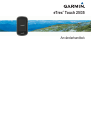 1
1
-
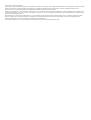 2
2
-
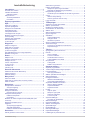 3
3
-
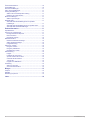 4
4
-
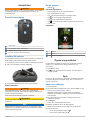 5
5
-
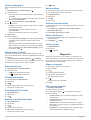 6
6
-
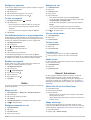 7
7
-
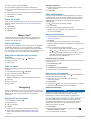 8
8
-
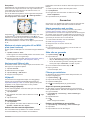 9
9
-
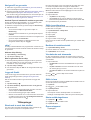 10
10
-
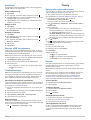 11
11
-
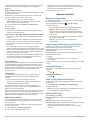 12
12
-
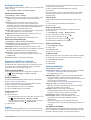 13
13
-
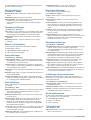 14
14
-
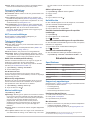 15
15
-
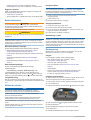 16
16
-
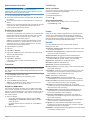 17
17
-
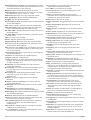 18
18
-
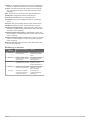 19
19
-
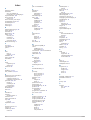 20
20
-
 21
21
-
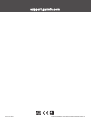 22
22
Garmin eTrex® Touch 35 Bruksanvisning
- Typ
- Bruksanvisning
- Denna manual är också lämplig för
Relaterade papper
-
Garmin Montana 680 Bruksanvisning
-
Garmin Montana® 610 Användarguide
-
Garmin Oregon 600t,GPS,Topo Canada Användarguide
-
Garmin Montana 650t Användarmanual
-
Garmin Oregon® 750 Användarguide
-
Garmin eTrex® Touch 25 Användarguide
-
Garmin eTrex® 22x Användarguide
-
Garmin GPSMAP® 65 Bruksanvisning
-
Garmin Monterra Användarmanual
-
Garmin GPSMAP® 64x Användarguide